◇ 出荷指図入力
出荷指図入力方法
入力業務 > 出荷指図入力
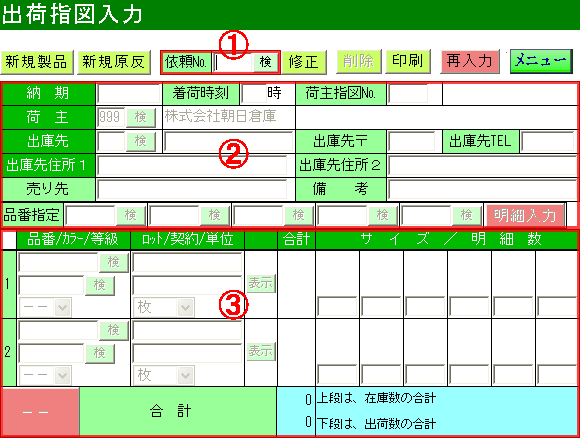
(画面は見えやすく加工しています)
■新規登録
- 「新規製品」「新規原反」のいずれかをクリック。(①の依頼No.は未入力)
→入力可能エリアが②へと移り、③の画面が表示されます。 - ②の納期から品番指定までの各入力項目を入力後、「明細入力」ボタンをクリック。
※濃い緑色の項目は入力必須 - ③の品番以降の各入力項目を入力後、「登録」ボタンをクリック。
②で品番指定を行った場合は、在庫が存在する対象明細が自動表示されています。
■内容変更
- ①に依頼No.を入力後、「修正」ボタンをクリック。
→入力可能エリアが②へと移り、内容が表示されます。 - ②の納期から品番指定までの各入力項目を変更後、「明細入力」ボタンをクリック。
- ③の品番以降の各入力項目を変更後、「登録」ボタンをクリック。
■削除
- ①に依頼No.を入力後、「更新」ボタンをクリック。
- 内容を確認し「削除」ボタンをクリック。
■印刷
- ①に依頼No.を入力後、「印刷」ボタンをクリック。
→印刷プレビュー画面が表示されます。 - 印刷ボタン(プリンタマーク)をクリックし印刷します。
注意事項
登録後の種別の変更は行えません。
受付済となった依頼No.は変更、削除を行えません。
処理中にエラーが発生した場合はメッセージ欄にエラー内容が表示されます。
「登録」ボタンについて
③のエリアに入力すると左下のピンクの部分の「--」が「登録」に変わります。
「再入力」ボタンについて
①の入力中は①および②のエリアの入力項目をクリアします。
②の入力中には①へ、③の入力中には②へ入力可能エリアが移動します。
印刷について
プリンタがインストールされていない場合はエラーとなり印刷プレビュー画面が表示されません。
パソコンにプリンタが登録されているのにエラーとなる場合は、ブラウザの設定が必要です。
セットアップのページでご確認下さい。 ⇒ 【セットアップ】